La aplicación Configuración de almacenamiento de Windows 10 te brinda una excelente visual de cómo se consume el almacenamiento en tu sistema. De hecho, si conectas un disco duro externo al mismo, la función de almacenamiento también se extiende a él. Es una buena característica pero tiene problemas ocasionales.
Muchas veces, cuando intentas ver qué carpetas están ocupando espacio en una unidad, aparece el mensaje: “No pudimos encontrar ninguna carpeta para mostrarte”. La aplicación de Configuración no muestra nada más y no puedes ver las carpetas que están ocupando espacio. De esta manera es como puedes solucionar el problema.
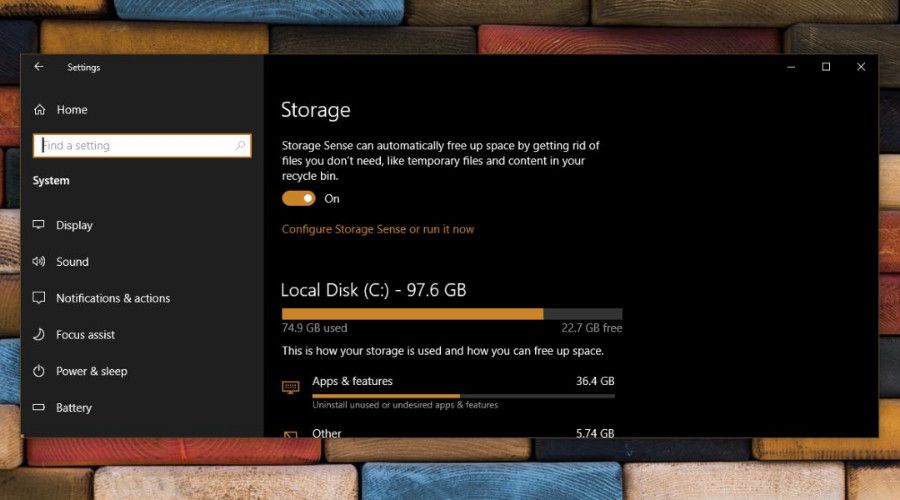
Arreglar el error de la configuración de almacenamiento
Asimismo, cualquiera de estas soluciones podría ayudarte, así que intenta a probarlas todas.
Cierra y vuelva a abrir la aplicación Configuración
Esta aplicación puede darte una visual netamente estética de cómo se usa el almacenamiento en tu sistema. Pero no funciona bien cuando se trata de actualizar el uso del almacenamiento en tiempo real. A menudo, si eliminas una carpeta, la aplicación se bloquea o no actualiza el uso del almacenamiento después de la eliminación.
Asimismo, el problema “No pudimos encontrar ninguna carpeta para mostrarte” podría desaparecer si cierras y vuelves a abrir la aplicación de Configuración. Además, también podría valer la pena reiniciar tu sistema.
Actualiza el controlador de almacenamiento
Primero, abre el Administrador de dispositivos y busca el Controlador de almacenamiento. Expándelo y selecciona el dispositivo debajo de él. Ahora, haz doble clic para abrir sus propiedades. Ve a la pestaña «Controlador» y haz clic en Actualizar controlador.
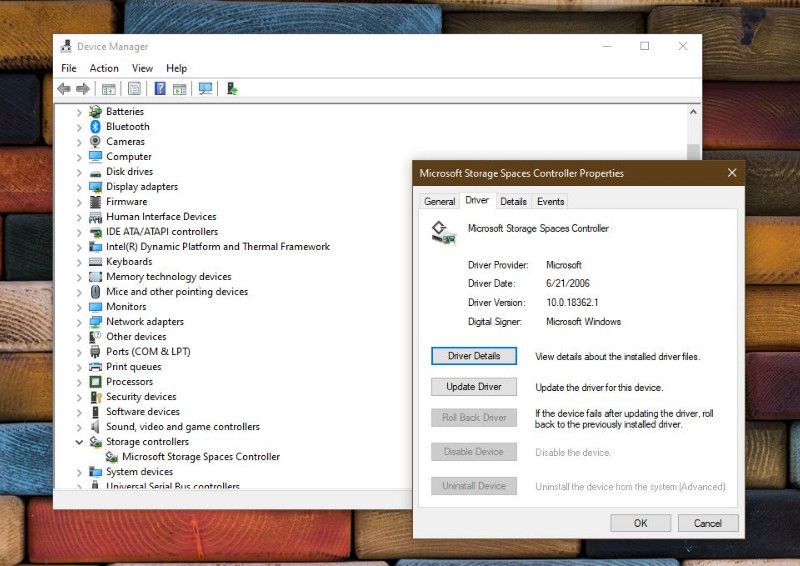
Asimismo, Windows 10 buscará actualizaciones de controladores que puedan estar disponibles y las instalara. Ahora, debes reiniciar Windows 10 y deberías poder ver el uso del espacio en la aplicación de Configuración.
Configuración de almacenamiento: elimina unidades y dispositivos externos
La pestaña de almacenamiento puede mostrar con precisión el espacio utilizado para unidades externas, sin embargo, a veces causan inconvenientes. Si tienes unidades y dispositivos externos conectados a tu sistema, debes quitarlos.
Después, debes reiniciar tu sistema y luego abre la aplicación de Configuración. Ahora debería mostrarte las carpetas que están ocupando espacio en tu computadora.
Asimismo, este es un error bastante simple y no debería ser demasiado difícil de solucionar. Las tres soluciones anteriores, por sencillas que sean, deberían funcionar a la perfección.
En casos excepcionales, esto tendría que ver con los permisos de carpeta, en cuyo caso, tendrías que rastrear manualmente dicha carpeta a la que la aplicación Configuración no puede acceder.
Y para finalizar, fuera de esta última excepción, no hay mucho que pueda bloquear la información de almacenamiento para que no se informe a la aplicación de Configuración.


¿Tienes alguna pregunta o problema relacionado con el tema del artículo? Queremos ayudarte.
Deja un comentario con tu problema o pregunta. Leemos y respondemos todos los comentarios, aunque a veces podamos tardar un poco debido al volumen que recibimos. Además, si tu consulta inspira la escritura de un artículo, te notificaremos por email cuando lo publiquemos.
*Moderamos los comentarios para evitar spam.
¡Gracias por enriquecer nuestra comunidad con tu participación!